विज्ञापन
OneNote सबसे अच्छे तरीकों में से एक है खुद को व्यवस्थित रखें कैसे एक उत्पादक प्रणाली के लिए OneNote व्यवस्थित करेंOneNote में संगठनात्मक विशेषताएं हैं जो आपको नोट रखने की तुलना में इसके साथ अधिक करने की अनुमति देती हैं। हम आपको दिखाते हैं कि उनका प्रभावी उपयोग कैसे किया जाए। अधिक पढ़ें . आप इसका उपयोग व्यंजनों को लॉग करने, टू-डू सूचियों को प्रबंधित करने के लिए कर सकते हैं, फ़ाइल रसीदें स्कैनिंग, ट्रैकिंग और प्रबंधन बिल के लिए सर्वश्रेष्ठ रसीद ऐप्सये रसीद स्कैनर ऐप आपकी निजी या व्यावसायिक जरूरतों के लिए हर बिल को स्कैन करने, सहेजने और व्यवस्थित करने में आपकी मदद करेंगे। अधिक पढ़ें , और यहां तक कि अति संवेदनशील दस्तावेजों की प्रतियां भी रखते हैं।
हालाँकि, यदि आप कर रहे हैं अति संवेदनशील दस्तावेजों के लिए इसका उपयोग करते हुए, आपको कुछ सावधानी बरतने की आवश्यकता है। आप नहीं चाहते कि आपका विवरण गलत हाथों में पड़े।
अपने नोट्स को सुरक्षित रखने के सर्वोत्तम तरीकों में से एक पासवर्ड जोड़ना है।
OneNote में पासवर्ड जोड़ना
दुर्भाग्य से, आप संपूर्ण में एक पासवर्ड नहीं जोड़ सकते नोटबुक. इसके बजाय, आप नोटबुक तक सीमित हैं धारा.
किसी सेक्शन में पासवर्ड जोड़ना आसान है। OneNote खोलें और उस अनुभाग का पता लगाएं जिसे आप सुरक्षित करना चाहते हैं। अनुभाग के नाम पर राइट-क्लिक करें, फिर चुनें पासवर्ड इस अनुभाग को सुरक्षित रखें.
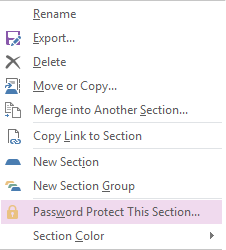
आपकी स्क्रीन पर दाईं ओर एक पैनल खुलेगा। क्लिक करें पासवर्ड सेट करें और अपना नया पासवर्ड दो बार दर्ज करें। मारो ठीक जब आप समाप्त कर लें पासवर्ड हटाने के लिए, नेविगेट करें पासवर्ड इस अनुभाग को सुरक्षित करें> पासवर्ड निकालें.
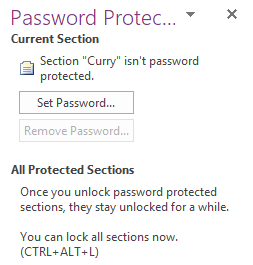
आप तुरंत सभी पासवर्ड से सुरक्षित अनुभागों को दबाकर लॉक कर सकते हैं Ctrl + Alt + L या किसी अनुभाग पर राइट-क्लिक करके और शीर्ष पर पासवर्ड इस सेक्शन की सुरक्षा करें> सभी को लॉक करें.
कुछ चेतावनी
OneNote में पासवर्ड का उपयोग शुरू करने से पहले आपको दो बातों की जानकारी होनी चाहिए।
सबसे पहले, Microsoft सभी पासवर्ड से सुरक्षित वर्गों को एन्क्रिप्ट करता है। यदि आप अपना पासवर्ड भूल जाते हैं, Microsoft के पास इसे पुनर्प्राप्त करने में आपकी सहायता करने का कोई तरीका नहीं है और आप अपने नोट्स को अनलॉक नहीं कर सकते. सुनिश्चित करें कि आप एक विश्वसनीय पासवर्ड मैनेजर का उपयोग करें आपको अभी एक पासवर्ड मैनेजर का उपयोग शुरू करना होगाअब तक, सभी को पासवर्ड मैनेजर का उपयोग करना चाहिए। वास्तव में, पासवर्ड मैनेजर का उपयोग न करना आपको हैक होने के अधिक जोखिम में डालता है! अधिक पढ़ें .
दूसरा, OneNote खोज परिणामों में कोई भी बंद पासवर्ड-सुरक्षित अनुभाग प्रदर्शित नहीं करता है। इसकी सामग्री को स्कैन करने से पहले आपको एक अनुभाग को अनलॉक करना होगा।
क्या OneNote पासवर्ड एक उपयोगी उपकरण हैं? क्या आप अपने वर्कफ़्लो के हिस्से के रूप में उन पर भरोसा करते हैं? या क्या आपको लगता है कि लगातार बंद किए गए नोटों का सामना करना आपकी उत्पादकता में बाधा है? नीचे टिप्पणी में आप हमें अपने विचारों से अवगत कराएं।
दान मेक्सिको में रहने वाला एक ब्रिटिश प्रवासी है। वह MUO की बहन-साइट, ब्लॉक डिकोड्ड के लिए प्रबंध संपादक हैं। विभिन्न समय पर, वह MUO के लिए सामाजिक संपादक, रचनात्मक संपादक और वित्त संपादक रहे हैं। आप उसे हर साल लास वेगास में सीईएस में शो फ्लोर पर घूमते हुए पा सकते हैं (पीआर लोग, पहुंचते हैं!), और वह बहुत सारे पीछे-पीछे साइट करता है...

